3 तरीके दिए गए हैं - डीवीडी प्लेयर के साथ रोकु टीवी पर डीवीडी कैसे देखें?
"मेरे पास लाइब्रेरी से डीवीडी हैं, लेकिन मैं उन्हें हमारे नए Roku TV पर नहीं चला पा रहा हूँ। मैं अपने Roku TV पर डीवीडी कैसे देख सकता हूँ?"
- टॉम्स गाइड से
यदि आप अपने Roku TV पर DVD के संग्रह का आनंद लेना चाहते हैं, तो आप इस उपयोगकर्ता की तरह सोच सकते हैं कि इसे कैसे काम में लाया जाए क्योंकि Roku TV में बिल्ट-इन DVD ड्राइव नहीं है। सौभाग्य से, Roku TV पर अपने पसंदीदा DVD संग्रह देखने के कई तरीके हैं। यह पोस्ट Roku TV से DVD प्लेयर कनेक्ट करने के कई व्यावहारिक तरीकों का पता लगाएगी और केबल-मुक्त विकल्प पेश करेगी, जिससे आपको Roku TV पर अपने पसंदीदा DVD पलों को सहजता से जीने में मदद मिलेगी।
गाइड सूची
क्या Roku टीवी पर डीवीडी देखना संभव है? HDMI केबल के माध्यम से Roku TV पर DVD कैसे देखें AV केबल के साथ Roku TV पर DVD कैसे देखें [बिना केबल के] Roku TV पर सीधे DVD कैसे देखेंक्या Roku टीवी पर डीवीडी देखना संभव है?
हाँ! Roku TV पर DVD देखना पूरी तरह से संभव है, लेकिन चूँकि Roku डिवाइस में बिल्ट-इन ऑप्टिकल ड्राइव नहीं होते, इसलिए आपको इसे काम करने के लिए कुछ बाहरी समाधानों की आवश्यकता होगी। यहाँ दो अधिक उपयुक्त समाधान दिए गए हैं:
सबसे आम तरीका है अपने DVD प्लेयर को HDMI या AV केबल का उपयोग करके अपने Roku TV से कनेक्ट करना। HDMI केबल का उपयोग करना बेहतर है क्योंकि यह उच्च-परिभाषा देखने का अनुभव प्रदान करता है और साथ ही बेहतर ऑडियो और वीडियो गुणवत्ता भी प्रदान करता है। अधिकांश आधुनिक DVD प्लेयर HDMI आउटपुट के साथ आते हैं, जिससे यह कनेक्शन सहज और सरल हो जाता है। AV केबल एक व्यवहार्य विकल्प है, खासकर उन पुराने DVD प्लेयर के लिए जिनमें HDMI आउटपुट नहीं हैं। हालाँकि यह तरीका HDMI जैसी उच्च-परिभाषा गुणवत्ता प्रदान नहीं कर सकता है, फिर भी यह आपको अपने Roku TV पर अपनी पसंदीदा DVD देखने की अनुमति देता है।

दूसरा तरीका यह है कि डीवीडी सामग्री को डिजिटल वीडियो प्रारूप में परिवर्तित करें और इसे Plex जैसे मीडिया सर्वर एप्लिकेशन के माध्यम से सीधे Roku पर स्ट्रीम करें। हालाँकि, इस विधि के लिए DVD को रिप करने के लिए आपके कंप्यूटर पर कुछ पेशेवर टूल का उपयोग करना आवश्यक है। हालाँकि इसमें कुछ समय लग सकता है और कॉपीराइट प्रतिबंध हो सकते हैं; अपनी DVD को डिजिटल फ़ॉर्मेट में बर्न करके, आप USB ड्राइव जैसे टूल का उपयोग करके अपने DVD संग्रह को बिना किसी अतिरिक्त केबल और DVD प्लेयर के सीधे Roku TV पर देख सकते हैं।
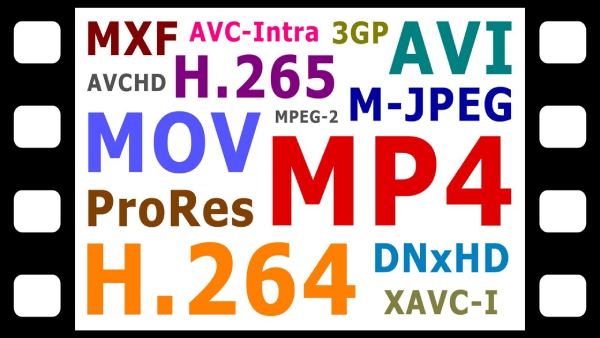
कोई फर्क नहीं पड़ता कि आप किस विधि को पसंद करते हैं, इस पोस्ट का निम्नलिखित भाग आपको सबसे विस्तृत संचालन विधियां प्रदान करेगा ताकि आप Roku टीवी पर उच्च परिभाषा डीवीडी देखने का आनंद ले सकें।
HDMI केबल के माध्यम से Roku TV पर DVD कैसे देखें
अपने Roku TV पर DVD देखने के लिए HDMI केबल का इस्तेमाल करना सबसे आसान तरीका है। HDMI उच्च-गुणवत्ता वाला ऑडियो और वीडियो ट्रांसमिशन सुनिश्चित करता है, जो इसे नए DVD प्लेयर के लिए आदर्श बनाता है। यह विधि उच्च-गुणवत्ता वाले प्लेबैक की गारंटी देती है और अगर आपके पास कोई है तो यह सबसे अच्छा विकल्प है एचडीएमआई डीवीडी प्लेयरआप अपने Roku टीवी को सेट कर सकते हैं और डीवीडी प्लेयर को HDMI केबल के माध्यम से इस तरह कनेक्ट कर सकते हैं:
• HDMI केबल तैयार करें: सुनिश्चित करें कि आपके पास अपने डीवीडी प्लेयर और रोकू टीवी को कनेक्ट करने के लिए एक HDMI केबल है। अधिकांश डीवीडी प्लेयर एक के साथ आते हैं, लेकिन यदि नहीं, तो आप आसानी से एक खरीद सकते हैं।
• अपने डिवाइस कनेक्ट करें: HDMI केबल के एक सिरे को अपने DVD प्लेयर के HDMI आउटपुट पोर्ट में प्लग करें। दूसरे सिरे को अपने Roku TV के उपलब्ध HDMI इनपुट पोर्ट में प्लग करें।
• एक HDMI इनपुट चुनें: अपने Roku TV रिमोट पर होम बटन दबाएँ। उपयुक्त HDMI इनपुट (जैसे, HDMI 1 या HDMI 2) ढूँढ़ने के लिए स्क्रॉल करें और उसे चुनें।
• डीवीडी चलाएं: अपने डीवीडी प्लेयर में डिस्क डालें और कंटेंट आपके Roku TV स्क्रीन पर दिखाई देना चाहिए। मेनू नेविगेट करने के लिए अपने डीवीडी प्लेयर रिमोट का उपयोग करें।

AV केबल के साथ Roku TV पर DVD कैसे देखें
अगर आपका DVD प्लेयर या Roku TV HDMI को सपोर्ट नहीं करता है, तो भी आप उन्हें AV केबल (जिसे RCA केबल भी कहते हैं) का इस्तेमाल करके कनेक्ट कर सकते हैं। ये केबल तीन कलर-कोडेड कनेक्टर के ज़रिए वीडियो और ऑडियो को ले जाते हैं: वीडियो के लिए पीला, ऑडियो के लिए सफ़ेद और लाल। AV केबल पुराने DVD प्लेयर के लिए एक व्यावहारिक समाधान है, हालाँकि हो सकता है कि पिक्चर क्वालिटी HDMI जितनी साफ़ न हो। AV केबल का इस्तेमाल करके अपने Roku TV पर DVD देखने का तरीका यहाँ बताया गया है:
• बंदरगाहों की जाँच करें: सुनिश्चित करें कि आपके Roku TV और DVD प्लेयर दोनों में AV इनपुट और आउटपुट पोर्ट हैं। अगर आपके Roku TV में केवल एक AV जैक है, तो आपको 3-टू-1 AV एडाप्टर की आवश्यकता होगी।
• ए.वी. केबल कनेक्ट करें: पीले वीडियो केबल को डीवीडी प्लेयर के वीडियो आउटपुट पोर्ट और रोकू टीवी के वीडियो इनपुट पोर्ट में प्लग करें। फिर लाल और सफ़ेद ऑडियो केबल को दोनों डिवाइस के संबंधित ऑडियो पोर्ट से कनेक्ट करें।
• AV इनपुट का चयन करें: अपने Roku TV रिमोट पर होम बटन दबाएँ। AV इनपुट विकल्प (कभी-कभी कंपोजिट लेबल किया जाता है) तक स्क्रॉल करें और उसे चुनें।
• डीवीडी डालें और चलाएँ: डीवीडी को प्लेयर में डालें। अब कंटेंट Roku TV स्क्रीन पर दिखाई देना चाहिए।
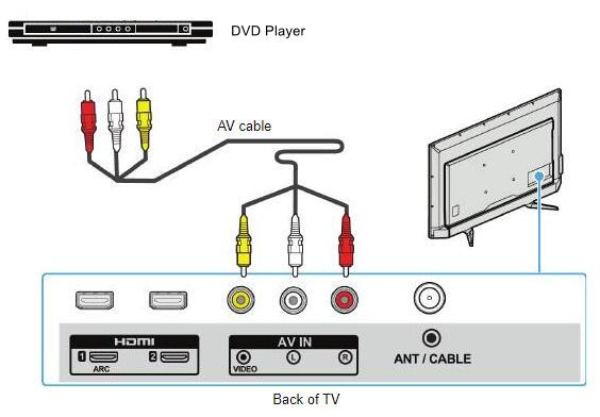
[बिना केबल के] Roku TV पर सीधे DVD कैसे देखें
क्या आप डीवीडी प्लेयर, उलझे हुए केबल या पुराने कनेक्शन से परेशान हैं? अपने Roku TV पर DVD का आनंद लेने का एक परेशानी-मुक्त तरीका उन्हें डिजिटल फ़ॉर्मेट में बदलना और USB ड्राइव से चलाना है। इस विधि के कई फ़ायदे हैं। MP4 या MKV जैसे डिजिटल फ़ॉर्मेट Roku डिवाइस के साथ संगतता सुनिश्चित करते हैं और डिस्क के खरोंच या क्षतिग्रस्त होने के जोखिम के बिना सुचारू प्लेबैक प्रदान करते हैं।

का उपयोग करते हुए 4ईज़ीसॉफ्ट डीवीडी रिपर, आप उपशीर्षक और ऑडियो ट्रैक को संरक्षित करते हुए डीवीडी को उच्च-गुणवत्ता वाले डिजिटल प्रारूपों में जल्दी से परिवर्तित कर सकते हैं। बस रिप्ड डीवीडी फ़ाइलों को एक यूएसबी ड्राइव में स्थानांतरित करें, इसे अपने Roku TV में डालें, और एक अलग प्लेयर की आवश्यकता के बिना अपनी पसंदीदा फिल्मों का आनंद लें। यह विधि आपको यह भी अनुमति देती है अपनी डीवीडी की प्रतिलिपि बनाएँ और उसका बैकअप लेंयह सुनिश्चित करता है कि आपका संग्रह सुरक्षित रहेगा, भले ही मूल डिस्क समय के साथ खराब हो जाए।

Roku TV पर सुचारू प्लेबैक सुनिश्चित करने के लिए DVD को पूरी तरह से कॉपी करें।
डीवीडी की आकस्मिक क्षति या हानि को रोकने के लिए डीवीडी का बैकअप लें।
बेहतरीन देखने के अनुभव के लिए डीवीडी को उच्च गुणवत्ता के साथ रिप करें।
अतिरिक्त डीवीडी प्लेयर या केबल के बिना रोक्कु टीवी पर डीवीडी देखें।
100% सुरक्षित
100% सुरक्षित
स्टेप 14Easysoft DVD Ripper लॉन्च करें और अपनी DVD डालें। “लोड DVD” बटन पर क्लिक करें।
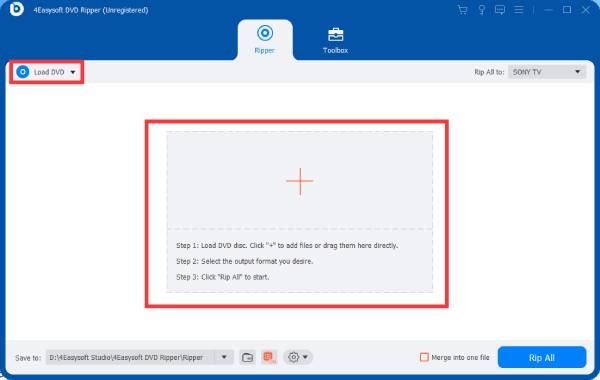
चरण दोRoku TV प्लेबैक के लिए अपनी DVD को बर्न करने के लिए “Rip All to” बटन पर क्लिक करें और “MP4” बटन पर क्लिक करें।

चरण 3एक बार समाप्त होने पर, अपने Roku टीवी के लिए डीवीडी कॉपी करने के लिए "रिप ऑल" बटन पर क्लिक करें।
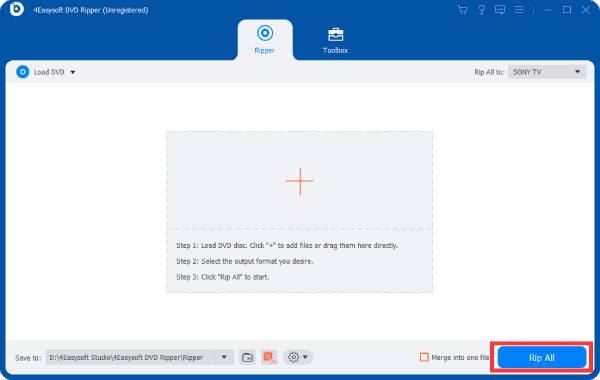
निष्कर्ष
संक्षेप में, Roku TV पर DVD देखना कई तरीकों से प्राप्त किया जा सकता है, जिसमें HDMI और AV केबल का उपयोग करके वायर्ड तरीका और DVD को डिजिटल फ़ॉर्मेट में बर्न करने का नो-केबल विकल्प शामिल है। हालाँकि, अधिक सुविधाजनक और आधुनिक विधि के लिए, DVD को डिजिटल फ़ॉर्मेट में बदलने और USB ड्राइव का उपयोग करने की अत्यधिक अनुशंसा की जाती है, यदि आपको आवश्यकता है, तो आप डाउनलोड कर सकते हैं और निःशुल्क परीक्षण कर सकते हैं। 4ईज़ीसॉफ्ट डीवीडी रिपर अब आपके देखने के अनुभव को बढ़ाने के लिए!
100% सुरक्षित
100% सुरक्षित


